iPhoneやAndroidからAppleの音楽をChromecastにキャストするには?
"私はPCにたくさんの音楽やオーディオを持っていて、Apple Musicを使っています(今のところ)。のんびりした日曜の午後に書斎に座っていて、ここにあるChromecastがオーディオシステムに接続されていて、iTunesにあるプレイリストを聴きたいと思っています。iPhoneを手に取り、Chromecastで音楽を再生する方法がわからないことに気づきました。私が見逃している簡単な方法はありますか?"- JeffLさんの質問です。あなたもこのような問題を抱えていませんか?このガイドでは、Apple Musicをクロームキャストで再生するために必要な手順をご紹介します。
Contents
: Part 1
Apple Music now supports Chromecast
Part 2
ChromecastでストリーミングするためにiTunes/Apple MusicをGoogle Musicにアップロードする
Part 3
Google Play MusicからiTunes/Apple Musicをキャストする
第1部 Apple MusicがChromecastに対応
Apple MusicがついにAndroidアプリにGoogle Chromecastのサポートを追加しました。これにより、お気に入りの曲をGoogle HomeスピーカーやAndroid TVなど、お持ちのChromecast対応デバイスにキャストすることができるようになりました。
Part 2 Apple MusicをChromecastにキャストする方法
Apple MusicをChromecastにキャストするには、Android 5.0(Lollipop)以降を搭載したAndroid端末やタブレット、またはAndroidアプリに対応したChromebookが必要です。
- Android端末とChromecast端末が同じWi-Fiネットワークに接続されていることを確認してください。
- Apple Musicを開き、再生を開始します。
- 画面の下に表示されている再生中の曲をタップして、「Now Playing」を開きます。
-
キャストボタン
 をタップします。
をタップします。
- Chromecast デバイスをタップします。
ご覧のように、 Apple MusicをChromecastにキャストするには、Androidデバイスが必要です 。iOSデバイスを持っていても、Androidデバイスを持っていない場合は?そのような方もご安心ください。ここでは、iOSデバイスでApple MusicをChromecastにキャストする方法をご紹介します。
Part 3 iPhone/iPadでApple MusicをChromecastにキャストする
iPhone/iPadからApple MusicをChromecastにキャストすることはできません。しかし、代わりにGoogle Play Musicをキャストすることができます。ここでは、Apple MusicのプレイリストをGoogle Play Musicにアップロードする方法を紹介します。
Google Play Music Manager を使えば、デスクトップ上のあらゆる音楽フォルダ(iTunesやWindows Media Playerを含む)からGoogle Playに音楽をアップロードし、すぐにテレビやスピーカーにトップチューンのキャストを開始できます。最大50,000曲をアップロードして、モバイルデバイス、コンピュータ、Android TVで聴くことができます。
注:Chromeを使用している場合は、Music Managerではなく、 Google Play Music for Chrome で音楽をアップロードしてみてください。
ちょっとした注意点は、ダウンロードしたApple Musicの曲がDRMで保護されていることです。だから、あなたはApple MusicのDRMを除去し、 そのようなmp3などのプレーンフォーマットにApple Music M4Pの曲を変換 するためにDRMの除去ツールを見つけることを行う必要があります。ここでは、 Ondesoft iTunes Converter をお勧めします。
Ondesoft iTunes Converter は専門的な Apple Music コンバーターと DRM 除去ツールです。最大の利点は、自動的にiTunesとApple Musicの曲をロードし、同じカテゴリとプレイリストを持つiTunesのようなインターフェイスに表示することです。あなたは簡単に検索し、変換したい曲を選択することができます。
このチュートリアルでは、Ondesoft iTunes Converter で Apple Music DRM を削除し、Apple Music を MP3 に変換する方法を紹介します。
Mac/WindowsでApple MusicをMP3に変換する手順
1.Ondesoft iTunes Converterをインストールします。
Ondesoft iTunes Converter for Macまたは Ondesoft iTunes Converter for Windows をダウンロードしてインストールします。

2.Apple Musicの曲を選択する
Ondesoft iTunes Converterを起動します。 自動的にiTunesライブラリがロードされ ます。 Apple Musicの曲をダウンロードする必要 はありません。ただ Apple MusicのカタログからApple Musicの曲、アルバム、プレイリストをiTunesライブラリに追加します。 .DRM を解除したい Apple Music の曲をチェックしてください。iTunesライブラリに曲やアルバムを追加した場合、サイドバーの「ミュージック」をクリックして、すべての曲を「タイプ」でソートします。
プレイリストをiTunesライブラリに追加した場合、サイドバーのプレイリスト名をクリックすると、すべての曲が含まれています。
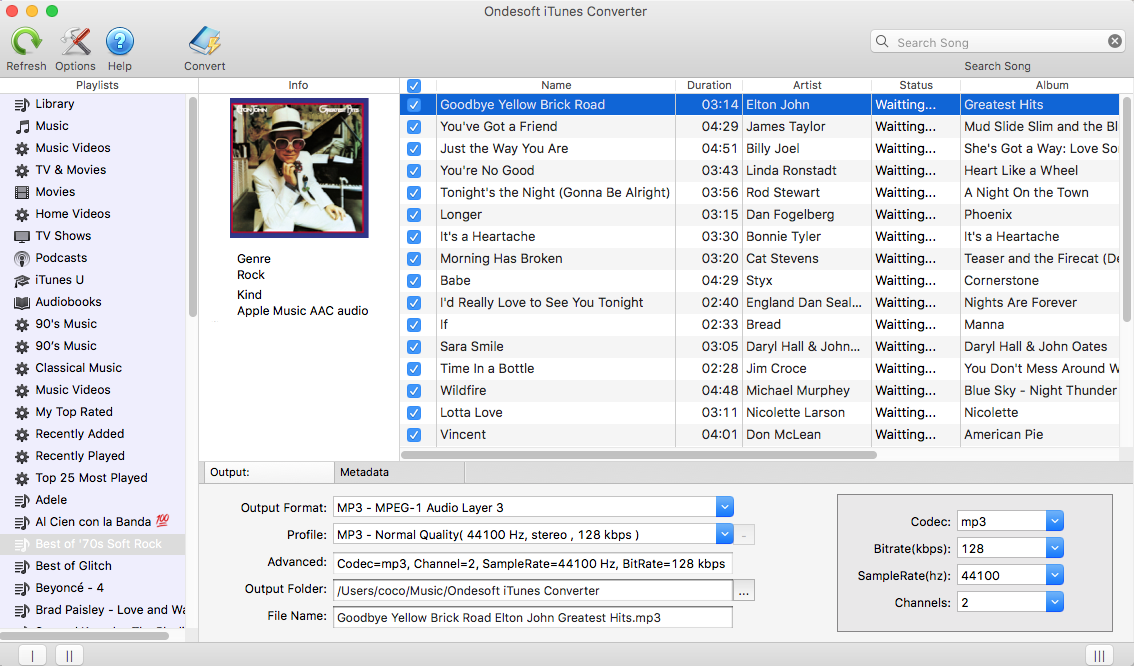
3.3.変換の開始
iTunesのコンバータは、9つの出力形式をサポートしています。MP3、M4A、AC3、AAC、ATFF、AU、FLAC、M4R、MKAです。出力曲のフォーマット、ビットレート、サンプルレート、保存先フォルダ、ファイル名のフォーマットを自由に変更できます。タイトル、アーティスト、アルバム、ジャンル、アートワークを含むオリジナルのメタデータ情報は、出力MP3、M4Aファイルに保存されます。変換後、 MP3 プレーヤー 、 PSP など で Apple Music の DRM フリーの曲を楽しむ ことができます。
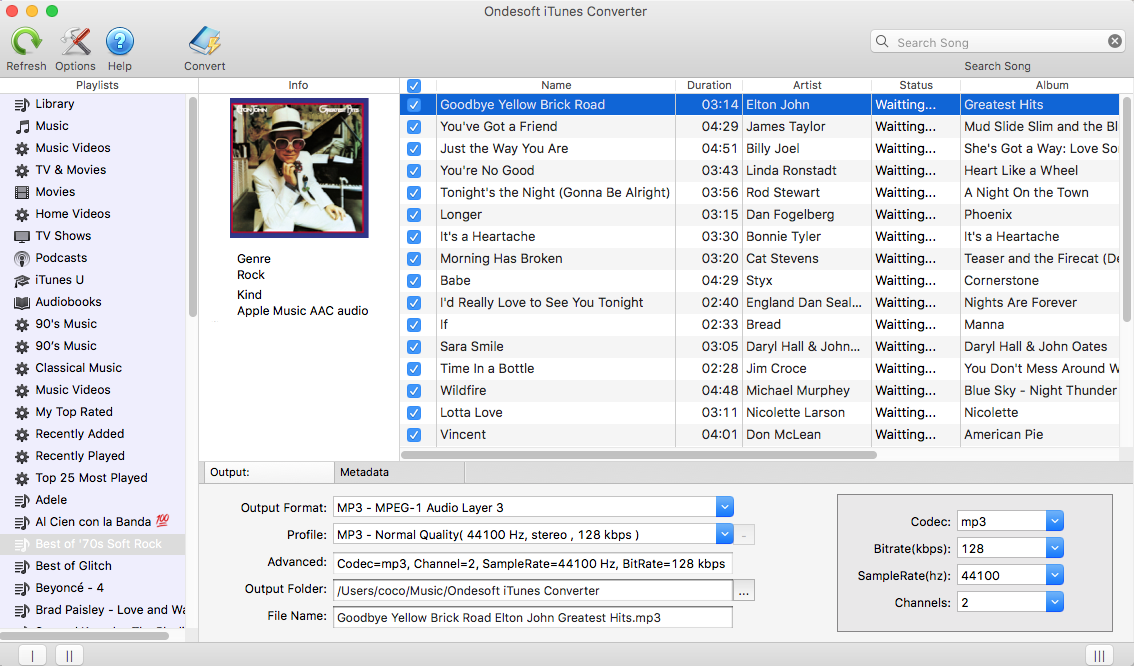
Apple Musicの曲のほかに、iTunesのコンバータはまた、2009年前にiTunes Storeから購入したM4Pの曲からDRMを削除することができます、iTunesのオーディオブックとAudibleのオーディオブックを持っています。また、MP3、M4A、AC3、AAC、ATFF、AU、FLAC、M4RとMKAにあなたのiTunesライブラリから他の形式の曲を変換することができます。
DRMフリーのApple Musicの曲を入手したら、Google Play Musicにアップロードします。2つの方法があります: Google Play Music for Chrome または Music Manager 。
Apple Musicの曲をGoogle Play Musicにアップロードした後は、パソコン、Andorid、iPhone/iPadからChromecastにキャストすることができます。
パソコンの場合
- Chromeを開きます。
- 必須ではありませんが、 ChromeのツールバーにCastボタンを固定し ておくことをお勧めします。
- コンピュータとChromecastデバイスを同じワイヤレスネットワークに接続します。
- Chromeを使って、Google Play Music( play.google.com/music )にアクセスします。
- 曲、アルバム、またはプレイリストをクリックします。
- 再生 」をクリックします。
- 画面下部の再生コントロールの隣にある「キャスト」ボタンをクリックします。
- キャスト先」で、デバイスリストからChromecastを選択します。
iPhoneまたはiPadの場合
- スマホやタブレットとChromecastを同じワイヤレスネットワークに接続します。
- Google Play Musicアプリを開きます。
- キャスト」ボタンをタップします。
- デバイスリストからChromecastデバイスを選択します。
- 曲、アルバム、またはプレイリストを選択します。
- 再生」 をタップします。
続きを読む
- iPhone 4でApple Musicを再生するには?
- オーディオブックをMP3に変換する方法を教えてください。
- オーディオブックをAACに変換する方法を教えてください。
- iTunes M4BのオーディオブックをMP3に変換する
- M4AをMP3に変換するベスト3の方法
- Apple Music M4Pの曲をMP3に変換する方法は?
- Spotifyの曲、アルバム、プレイリストをMP3に変換する方法は?
Sidebar
オンデーズフトヒント
More >>- Spotifyをmp3でダウンロード
- Spotify Premiumを無料でゲット
- iPhoneを使わずにApple WatchでSpotifyを再生
- トップ7 Spotify Visualizer
- Spotifyプレイリストダウンローダー
- テレビでiTunesの映画を見る
- 無料のSpotify to MP3コンバータ
- iTunesのAACオーディオファイルをMP3に変換するには?
- MacでAudible Audiobookをmp3に変換する方法は?
- MacでDRM M4Bをmp3に変換する方法は?
- どのようにMac上でMP3にDRM M4Pを変換するには?
- Macでdrm付きのiTunes音楽をmp3やaacに変換する方法は?
- iTunes M4P/M4B/M4AをMP3に変換する方法は?
- iTunesの音楽からDRMを削除するには?
- iTunesのプレイリストをSpotifyに転送するには?
- iTunesのプレイリストをAndroidに転送する方法は?








